Twitch je plný intenzivních, zábavných a veselých momentů, které jsou neuvěřitelně hodné sdílení. Proto máte klipy. Klipy je funkce Twitch navržená tak, aby vám pomohla řešit právě tyto případy.
S nástroji Clips vám Škubnutí umožňuje vytvářet krátké úryvky videa (nebo klipy), ať už jste kdekoli. sleduji. Umožňuje dokonce upravovat vaše záběry, což znamená, že můžete zachytit přesné okamžiky, které chcete zachytit.
Sdílení v této funkci evidentně hraje hlavní roli. Kromě toho, že vám vaše klipy můžete poslat prostřednictvím sociálních médií nebo přímo jako odkazy Twich.tv, Twitch je také zveřejní, aby je mohl vidět každý.

Pokud ještě nemáte vytvořit svůj první klip Twitch, pak vás tento průvodce provede tím, jak klipovat na Twitch. Tato funkce je zapracována do desktopové i mobilní verze Twitch, takže můžete začít ořezávat na jakémkoli zařízení.
To znamená, že narazíte na kanály, které vyžadují, abyste byli předplatitelem nebo následovníkem, než budete moci začněte vytvářet klipy. U některých kanálů může být funkce Klipy dokonce úplně deaktivována.
Jak klipovat na Twitch - Windows a Mac
Klipy můžete pořizovat, ořezávat a sdílet ve službě Twitch, zatímco streamování obsahu na PC a Mac prostřednictvím desktopové aplikace Twitch nebo webové aplikace založené na prohlížeči.
1. Začněte přehrávat živý přenos nebo předchozí vysílání ve službě Twitch. Pokud používáte Twitch ve webovém prohlížeči, ujistěte se, že jste přihlášeni ke svému účtu Twitch, než budete pokračovat.
2. Kdykoli narazíte na něco, co chcete oříznout, najeďte kurzorem na video. Poté vyberte ikonu Clipv pravém dolním rohu podokna.
Tip:Použijte Alt + X(Windows) nebo klávesová zkratka Option + X(Mac) pro rychlejší zahájení ořezávání.
3. Mělo by se otevřít nové vyskakovací okno Twitch nebo karta prohlížeče a načíst obrazovku pro vytvoření klipu. Pomocí úchytů na časové ose můžete video oříznout kdekoli od 5 do 60 sekund - na práci máte 90 sekund záznamu.
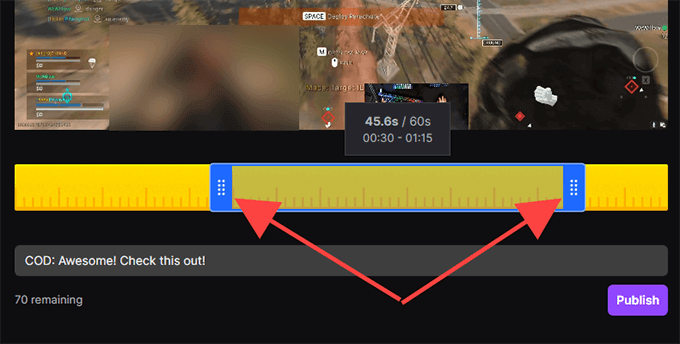
Poznámka:Pokud ukončíte na kartě okna nebo prohlížeče Twitch automaticky publikuje posledních 30 sekund pořízených záběrů.
4. Vložte název. Klip bude zveřejněn, zkuste to proto, aby byl chytlavý. Poté vyberte Publikovat.
5. Chcete-li klip sdílet na sociálních médiích, vyberte ikony Twitter, Facebooknebo Reddit. Chcete-li získat přímý odkaz na klip, vyberte místo toho ikonu Kopírovat do schránky.
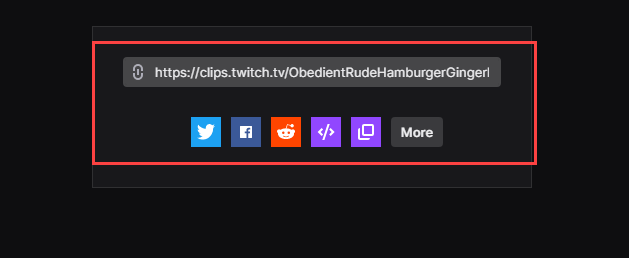
Můžete také použít Vložit>(>) pro vložení videa na web.
Jak Clip On Twitch - Android a iOS
Pokud máte ve svém zařízení iPhone nebo Android nainstalovanou aplikaci Twitch, můžete videa oříznout, oříznout a sdílet pouze jako na ploše. Před provedením jakýchkoli úprav je ale také můžete sdílet.
1. Zahajte přehrávání živého přenosu nebo předchozího vysílání.
2. Kdykoli chcete něco oříznout, krátce klepněte na video. Poté klepněte na ikonu Clipv pravém horním rohu podokna.
3. Máte dvě možnosti. Pomocí možností sdílení ve spodní části obrazovky Vytvořit klip můžete okamžitě sdílet 30 sekund záznamu. Nebo můžete videoklip oříznout klepnutím na Náhled a Upravit. Předpokládejme, že vyberete to druhé.
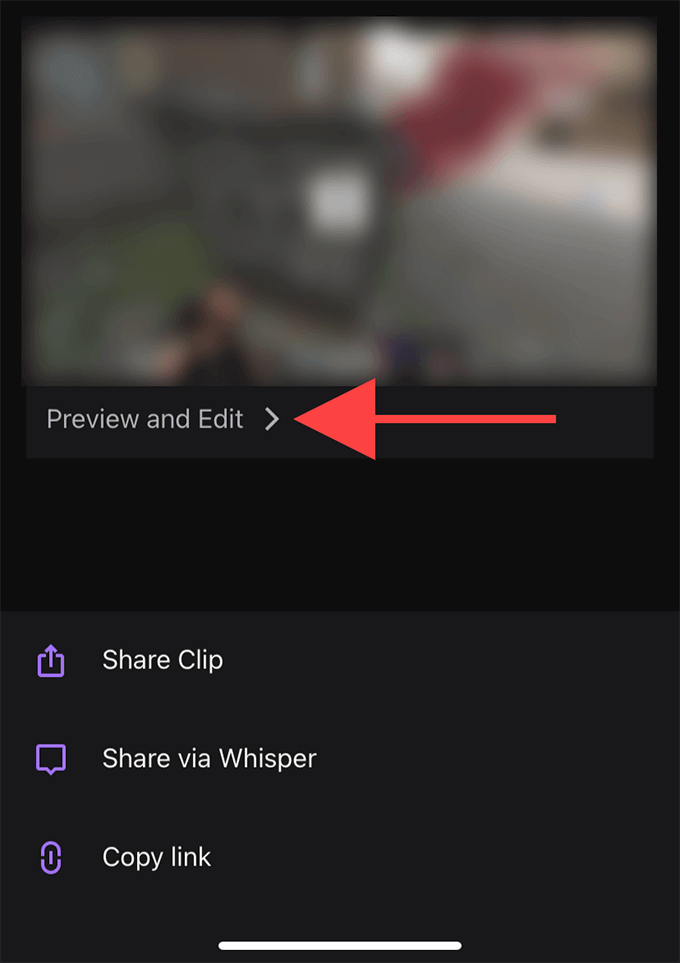
Poznámka:Pokud sdílíte nebo ukončíte obrazovku Vytvořit klip, Twitch automaticky publikuje 30sekundový klip.
4. Klepněte na Oříznout klip.Postupujte podle pokynů pomocí úchytů na časové ose a video ořízněte. Klepnutím na Hotovopotvrďte úpravy.
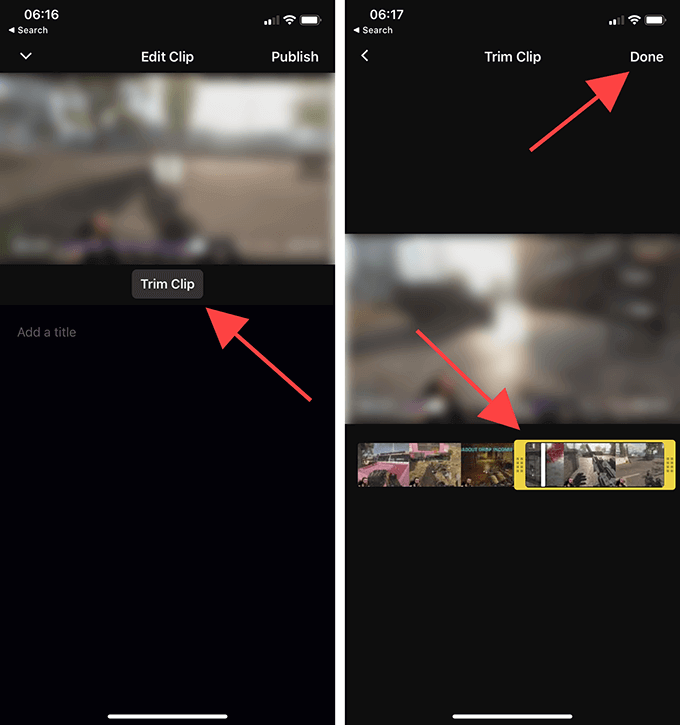
5. Pojmenujte klip a pak klepněte na Publikovat.
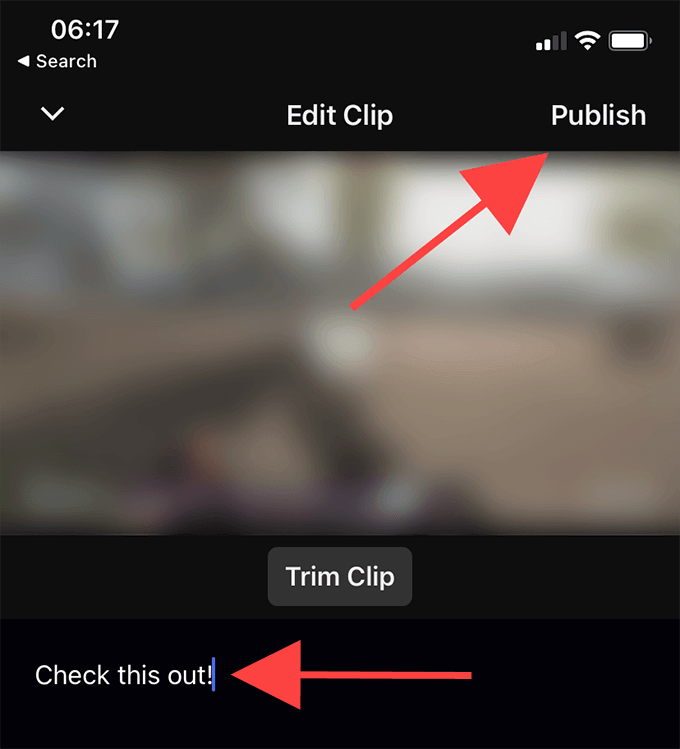
6. Nyní jste zpět na obrazovce Vytvořit klip v kroku 3. Chcete-li odeslat odkaz na klip pomocí jakékoli aplikace pro rychlé zasílání zpráv v zařízení, vyberte možnost Sdílet klip.
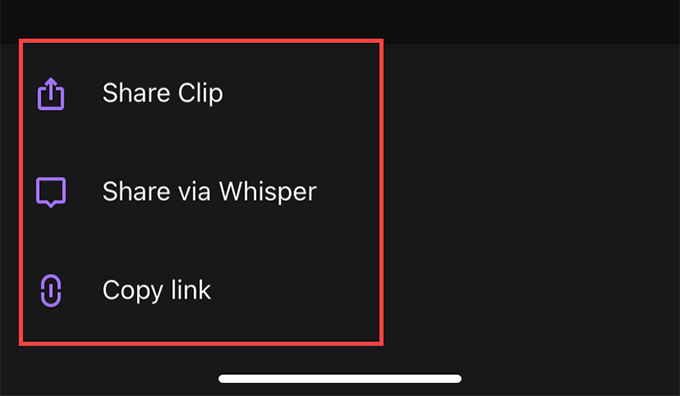
Pokud chcete sdílet video prostřednictvím integrované chatovací služby Twitch, vyberte možnost Sdílet přes šepot. Nebo klepnutím na Kopírovat odkazzkopírujte odkaz klipu do schránky.
Jak spravovat klipy na Twitch
Twitch automaticky publikuje všechny klipy, které vytvoříte veřejně. Najdete je pod částí Klipy příslušných kanálů. Je však těžké je najít mezi klipy od ostatních uživatelů Twitch.
Pokud chcete své klipy spravovat, nejlépe využijete Správce klipů. Nejen, že vám umožňuje znovu sdílet nebo mazat vaše klipy, ale můžete se také rozhodnout stáhnout jakýkoli klip místně.
Správce klipy však můžete otevřít pouze pomocí webového prohlížeče.
1. Přejděte na stránku Twitch's Panel pro autory (dashboard.twich.tv) a přihlaste se ke svému účtu Twitch.
2. V levém navigačním podokně na panelu pro autory rozbalte Obsaha kliknutím na Klipyotevřete Správce klipů. Poté by se vám měly zobrazit všechny klipy, které jste dosud vytvořili.
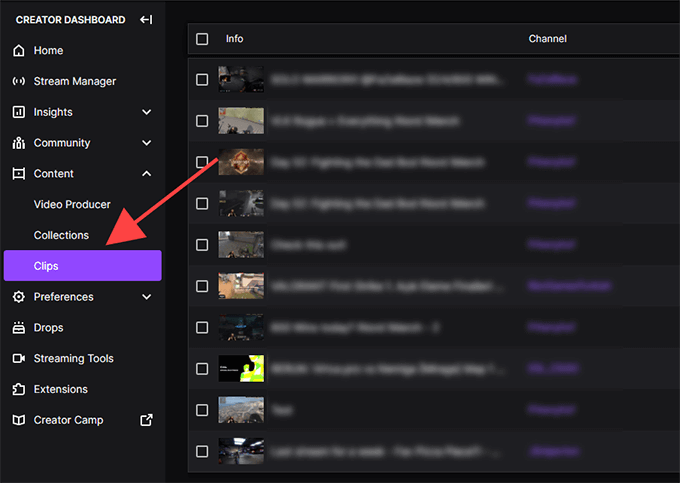
3. Vyberte klip a můžete jej sledovat, mazat, přejmenovávat nebo sdílet. Mezi možnostmi Sdílet uvidíte také ikonu Stáhnout. Umožňuje vám pořídit kopii v Formát MP4. Své klipy však nemůžete upravovat.
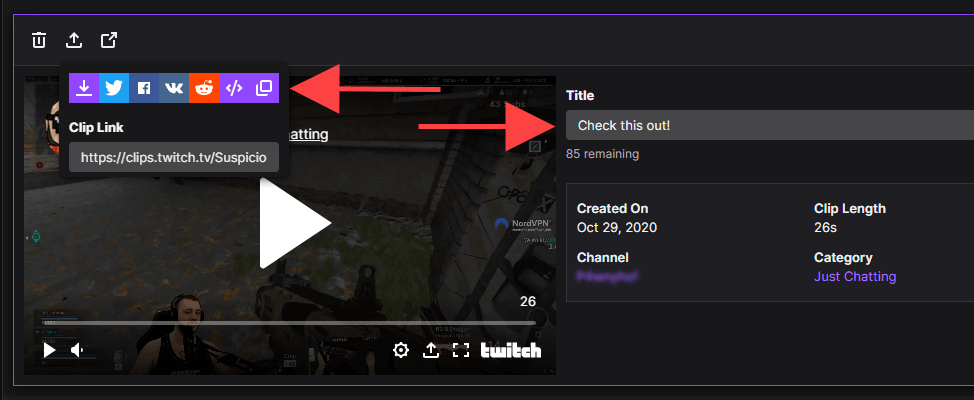
Klipy můžete filtrovat podle kategorie nebo kanálu pomocí vyhledávací lišty napravo od Správce klipů. Pokud jste broadcast on Škubnutí, můžete také zobrazit klipy, které ostatní vytvořili z vašich videí, výběrem přepínače vedle položky Klipy mého kanálu.
Spustit ořezávání
S Twitch Clips nejen zachycujete a sdílíte věci, ale také poskytujete streamerům expozici jejich obsahu. Vyvarujte se spamování pomocí této funkce a používejte ji moudře.